Top 5 WebM-recorders om WebM-video in hoge kwaliteit op te nemen
WEBM-bestandsextensie wordt meestal gebruikt door webbrowsers. De meeste van hen zijn moderne browsers zoals Google Chrome, Opera, Firefox, Safari en Edge. Gewoonlijk zijn deze browsers HTML5-websites die live videostreaming ondersteunen. Een goed voorbeeld zijn YouTube, Twitch en andere mediaplatforms. Deze ondersteunt videoresolutie van 360p tot de hoogste resolutie. Als we dit formaat gaan vergelijken, is dit een gecomprimeerd formaat vergelijkbaar met MKV, MOV en MP4. Het verschil zit in de bestandsinhoud van het formaat. Zowel Windows als Mac kunnen dit specifieke bestand afspelen, op voorwaarde dat de speler over de juiste codecs en plug-ins beschikt. Als u ondertussen op zoek bent naar een betere manier om WebM-bestanden op te nemen of te verkrijgen, bekijk dan de lijst met beste WebM-recorders hieronder.
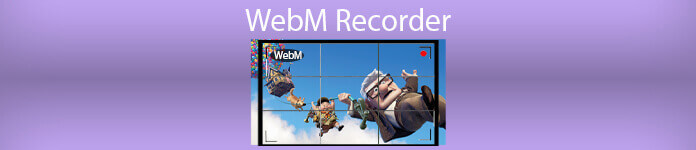
Deel 1. Beste WebM-recorder: FVC-schermrecorder
Krijg de gemakkelijkste manier om snapshots te maken, uw scherm op te nemen en de WebM-videobestanden op te nemen in drie eenvoudige stappen met FVC Screen Recorder. Deze .webm-schermrecorder voor Windows en Mac kan WebM-sites zoals YouTube, Skype-oproepen en livestreaming opnemen, en andere sites ondersteunen het WebM-formaat. Leg uw gameplay livestreaming vast zonder afbreuk te doen aan de videokwaliteit. Plus de mogelijkheid om de video, audio en microfoon op te nemen. Gegarandeerd geen achtergrondgeluid omdat het de systeemgeluiden opneemt. Ervaar dus naadloze opname en uitstekende bewerkingsfuncties voor uw videozelfstudie met FVC Screen Recording. Aan de andere kant, hier is hoe u de tool gebruikt.
Stap 1. Download FVC Screen Recorder met behulp van de onderstaande downloadknoppen.
Gratis downloadVoor Windows 7 of hogerVeilige download
Gratis downloadVoor MacOS 10.7 of hogerVeilige download
Stap 2. Installeer en start de app na het volgen van de installatiewizard.
Stap 3. Zodra de zwevende balk verschijnt, klikt u op Video Recorder.
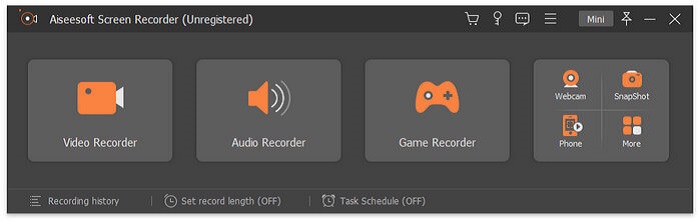
Van daaruit verschijnt een ander venster. Klik deze keer op de Aangepast of Volledig scherm. Kies je voor maatwerk, pas dan de framemaat aan op de door jou gewenste maat.
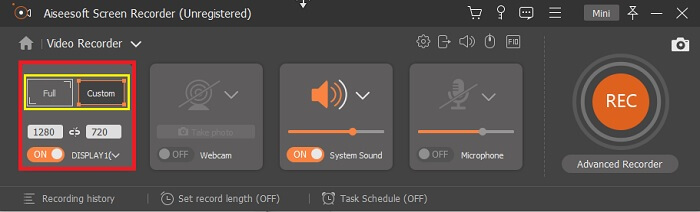
Stap 4. Om te beginnen met opnemen, klikt u op de REC knop en doe gewoon de gebruikelijke dingen die u doet.
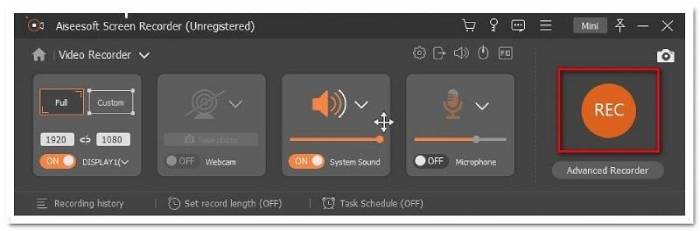
U kunt vervolgens annoteren, pijlen toevoegen en de opname een tekst geven.
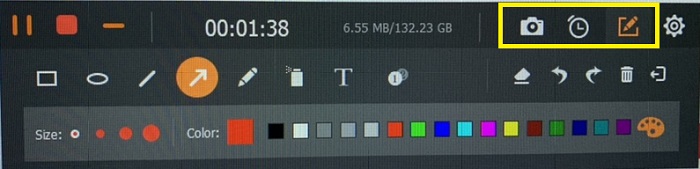
Stap 5. Klik vervolgens op de rode vierkante knop om de opname te stoppen. Er verschijnt dan een nieuw venster waarin u kunt kiezen tussen opslaan en opnieuw opnemen. Om de opname te controleren, controleert u de lijst onderaan de zwevende balk.
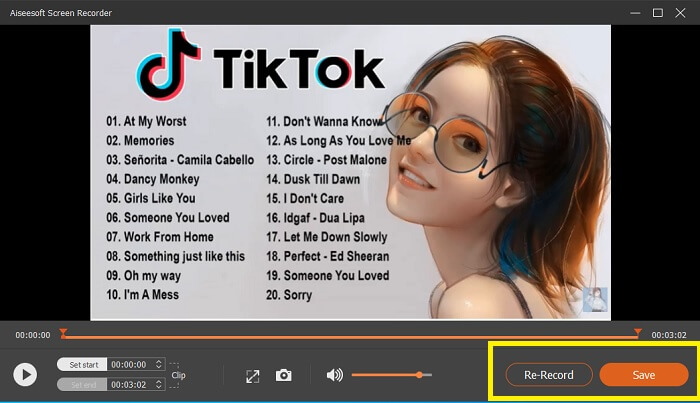
Deel 2. Andere populaire WEBM-recorders voor uw computer
1. FVC gratis schermrecorder
Onderscheidend kenmerk: Vrij van malware. 100% veilig
Als de eerste tool je niet bevredigde, ben je misschien op zoek naar een praktische tool. FVC gratis schermrecorder is uw go-to-tool als u geweldige functies wilt maximaliseren zonder een cent uit te geven. Hoewel bekend is dat gratis tools een lagere kwaliteit produceren in vergelijking met de premium tools, legt deze tool de lat een beetje hoger. Dit kan video's van hoge kwaliteit produceren en kristalheldere audio bevredigen, ondanks dat het gratis is. Bovendien is het gemakkelijk te gebruiken. Volg de onderstaande stappen om er meer over te weten te komen.
Stap 1. Start de app op uw pc met behulp van de webbrowser. Het maakt niet uit welke browser u gebruikt, deze tool is flexibel genoeg om overal toegankelijk te zijn. Klik op de koppeling om rechtstreeks op de officiële webpagina te landen.

Stap 2. Start de tool door op de te klikken Start met opnemen knop.
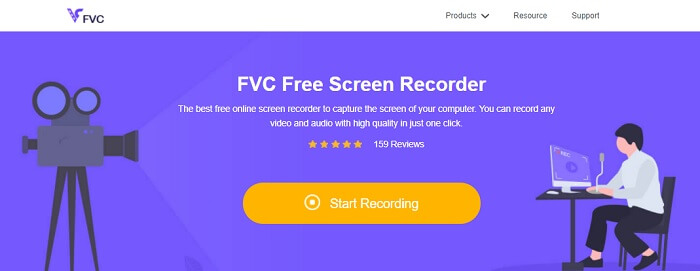
Stap 3. Nadat u de tool hebt gestart, ziet u de zwevende balk verschijnen. Pas het frame aan om de hoogte-breedteverhouding te wijzigen en start de opname door op de REC knop.

Stap 4. Ondertussen, om de opname te stoppen, klikt u op de vierkante knop die in de onderstaande afbeelding wordt weergegeven.

Stap 5. Raadpleeg de lijst onder de zwevende werkbalk om het bestand te zien dat u hebt opgenomen.
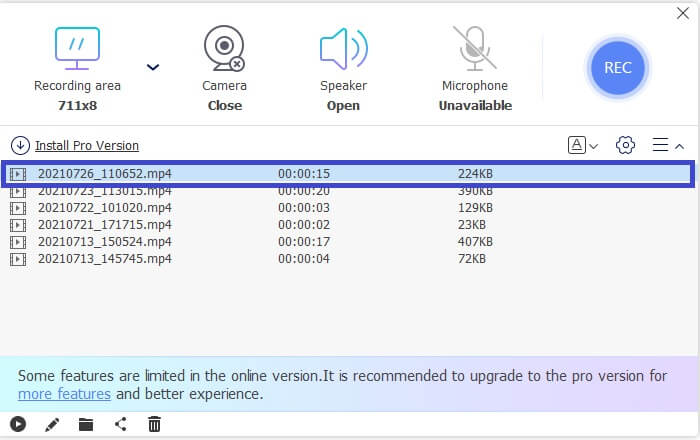
Voordelen
- 100% veilig tegen malware.
- Het is flexibel in het aanpassen van de beeldverhouding, bitrate en framesnelheid.
- Beeld in beeld ondersteund.
Nadelen
- Het ondersteunt geen hardwareversnelling.
2. Kleine take
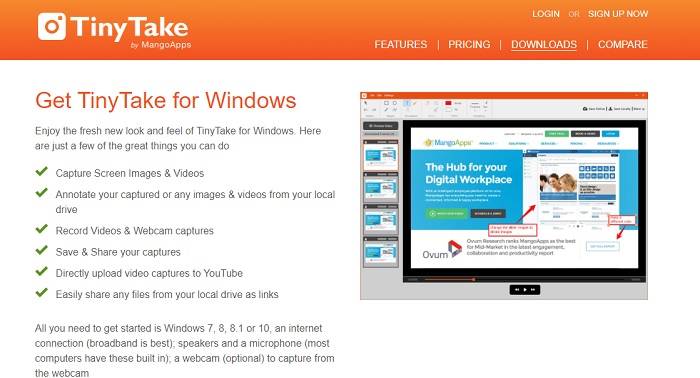
Onderscheidend kenmerk: Samenwerking of werken op afstand wordt ondersteund.
TinyTake is een tool voor video-opname en gratis schermopname, ontwikkeld door Mango Apps. Tiny Take biedt geweldige oplossingen voor het eenvoudig vastleggen van schermen of het opnemen van professionele of persoonlijke vergaderingen. Wat deze tool populair maakte, is de samenwerkingsfunctie waarmee u op afstand kunt werken, bestanden in bulk kunt delen, annotatiefuncties en langetermijnopslag en Galerij (online) kunt gebruiken.
Voordelen
- Het kan afbeeldingen en video's vastleggen vanaf uw lokale schijf.
- Deel het direct op YouTube.
- Maak aantekeningen tijdens het opnemen.
Nadelen
- Geen lock-in venster functie.
3. Screencast-O-Matic
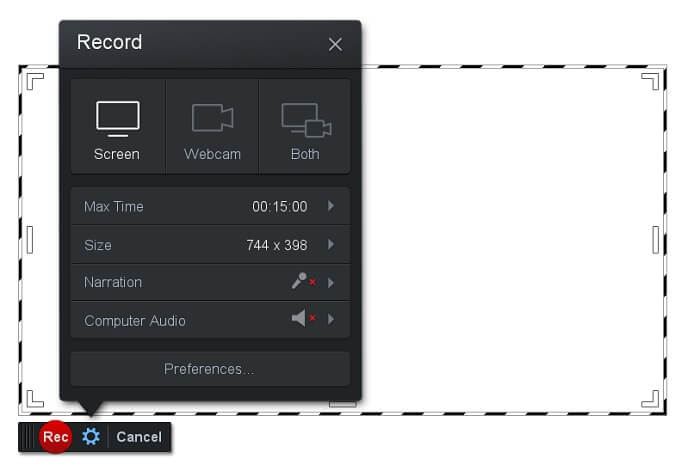
Onderscheidend kenmerk: De tool heeft een eenvoudig te gebruiken en te navigeren interface. Zeer rechttoe rechtaan.
Screencast-O-Matic is een van de meest gebruikte software door velen. Wat het kan doen, is het computerscherm gratis opnemen bij registratie. Het wordt aanbevolen om een account aan te maken om de gratis tool te gebruiken. Afgezien daarvan heeft de ontwikkelaar een functie toegevoegd waarmee je je video direct kunt bewerken voordat je hem exporteert. Je schuilt in de ingebouwde stockbibliotheek van de tool om inspiratie op te doen en je video's te blijven verbeteren. Maak ook screenshots en deel alle inhoud met uw sociale media-account.
Voordelen
- Het heeft een Cloud Hosting-functie.
- Upload een video om te bewerken.
- Inhoud hosten.
Nadelen
- Registratie nodig.
4. Screencastify
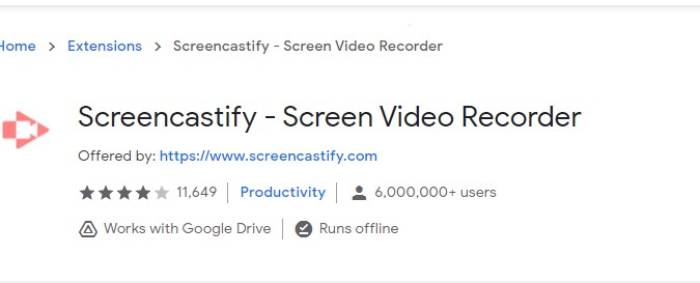
Onderscheidend kenmerk: Webbrowser-extensie
Laten we een beetje diversiteit aan de lijst geven. Screencastify is een webafhankelijke tool die specifiek een extensie is voor de Chrome-browser. Dit wordt meestal gebruikt door docenten en studenten. Vooral vanwege de eenvoud van de tool en de mogelijkheid om aantekeningen te maken, waardoor de docent en de leerling zich in de klas kunnen concentreren. De meeste mensen die studeren via Udemy en dergelijke leersites gebruiken deze schermrecorder. Als u hetzelfde doet, kunt u overwegen het te gebruiken. Ondertussen is hier meer gedetailleerde informatie over de tool.
Voordelen
- Compatibel met alle mediaplatforms.
- Inhoud hosten.
- Upload een video om te bewerken.
Nadelen
- Hoewel het een gemakkelijke toegang is omdat het browserafhankelijk is, kan het ook nadelig zijn.
- Het heeft veel rechten nodig om het te gebruiken.
Deel 3. Veelgestelde vragen over WebM Recorder
Waarom wordt mijn WebM-bestand niet geopend?
Ik begrijp de verwarring, je zou kunnen denken dat je een moderne browser gebruikt en toch speelt deze niet. Heb je al geprobeerd te controleren of je de nieuwste versie van de browser gebruikt? Zo niet, gelieve te updaten. Het is een van de meest voorkomende redenen waarom een video niet kan worden afgespeeld. Maar let op, dit zijn enkele van de ondersteunde versies van het WebM-bestand. Chrome 6, Firefox 4 en Internet Explorer 9 en hoger. Of u kunt proberen met behulp van WebM-spelers om u te helpen het te openen.
Waarom kan ik geen WebM-video afspelen op mijn Mac?
Ik zou het ten zeerste aanbevelen om de VLC-speler of VLC voor Mac OS X-plug-in te downloaden. Het moet een 64-bits Intel-processor hebben.
Deel 4. Vergelijkingstabel
| Functie | FVC Schermrecorder (Premium) | FVC-schermrecorder gratis | TinyTake | ScreenCast-O-matic | SchermCastify |
| Audio- en video-opname |  |  |  |  |  |
| Videobewerkingsfunctie |  |  |  |  |  |
| Vergrendelingsvensterfunctie |  |  |  |  |  |
| Annotatiefunctie |  |  |  |  |  |
| WebM ondersteund |  |  |  |  |  |
| Malware Veilig |  |  |  |  |  |
| Instelbare bitrate en beeldverhouding |  |  |  |  |  |
Gevolgtrekking
Alle WebM-opnametools die in dit artikel worden besproken, zijn betrouwbaar en efficiënt. U hoeft alleen maar te kijken welke tool past bij de vereisten van uw pc en uw besturingssysteem. De meeste mensen gaan op veilig terrein door een webgebaseerde app te gebruiken. Maar het is nog steeds aan jou om te beslissen.



 Video Converter Ultimate
Video Converter Ultimate Scherm opnemer
Scherm opnemer



